flutter 설치
fluuter.dev를 입력해서 Flutter공식 홈페이지로 이동합니다.
Get started를 눌러줍니다.

원하는 운영체제를 선택해줍니다. Window, macOS

flutter_windows_버전-stable.zip을 눌러 flutter를 다운해줍니다.

저는 flutter SDK 압축파일을 tools에 풀어줬습니다.
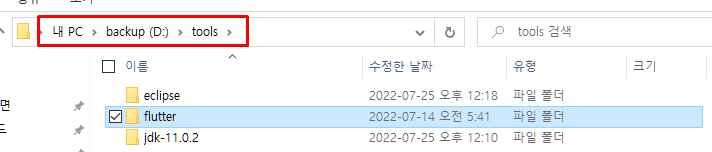
flutter 폴더 내부가 아래와 같이 구성되어 있으면 성공한겁니다.

flutter 환경변수 설정
윈도우 바탕화면에 시스템 환경 변수 편집이라고 입력해서 눌러줍니다.

환경변수를 눌러줍니다.
시스템 변수에 Path를 선택해서 편집 버튼을 눌러줍니다.
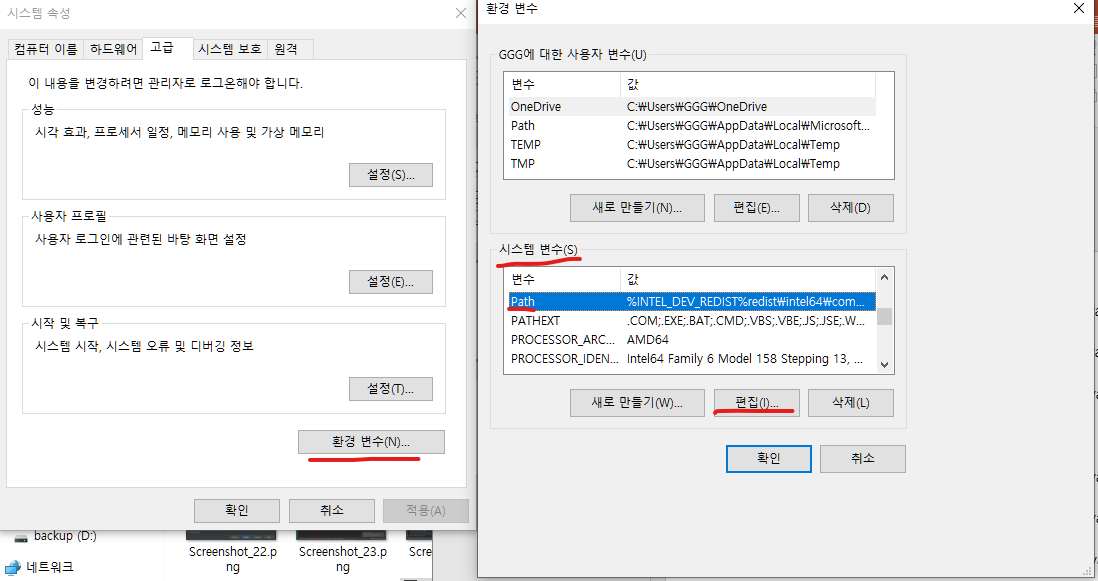
flutter를 다운받았던 파일을 찾아 그안에 있는 bin파일까지의 경로를 복사하여 넣어줍니다.

안드로이드 스튜디오 설치
안드로이드 스튜디오 다운로드를 검색한 뒤 android 스튜디오 다운받기를 눌러줍니다.
안드로이드 스튜디오 공식홈페이지에서 Download Android Studio를 눌러줍니다.


이후 계속 next버튼을 클릭해줍니다.
Do not import settings를 선택하여 OK 버튼을 클릭합니다.

don't send 버튼을 눌러줍니다.
next버튼을 눌러줍니다.
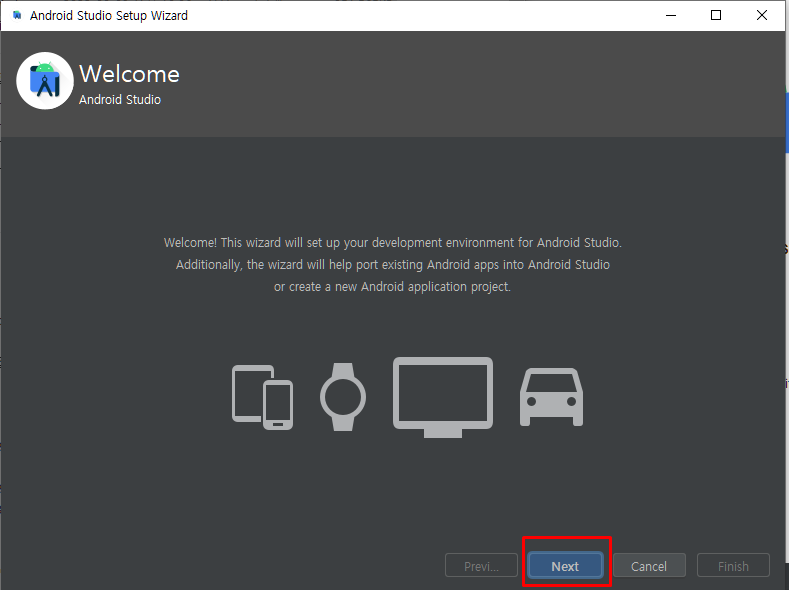
standard 모드를 선택한 상태에서 next버튼을 눌러줍니다.

어두운 화면을 원하면 Darcula
밝은 화면을 원하면 Light를 선택해주면 됩니다.

next버튼을 눌러줍니다.

두개다 Accept를 눌러주고 Finish를 선택해주면 됩니다.


설치가 완료되면 해당 화면이 나옵니다.
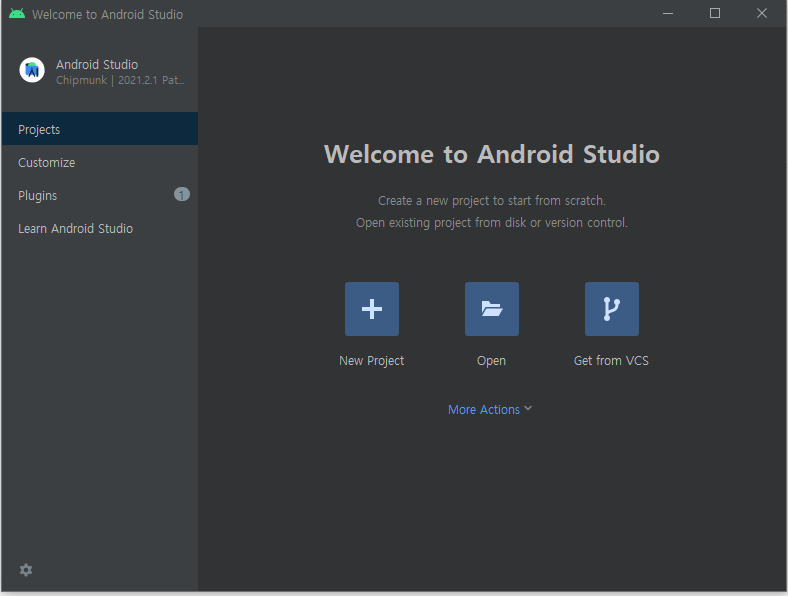
flutter, Dart 플러그인 설치
plugins을 선택해줍니다.
검색창에 flutter를 검색하고 Restart IDE를 클릭하고 안드로이드 스튜디오를 재시작합니다.
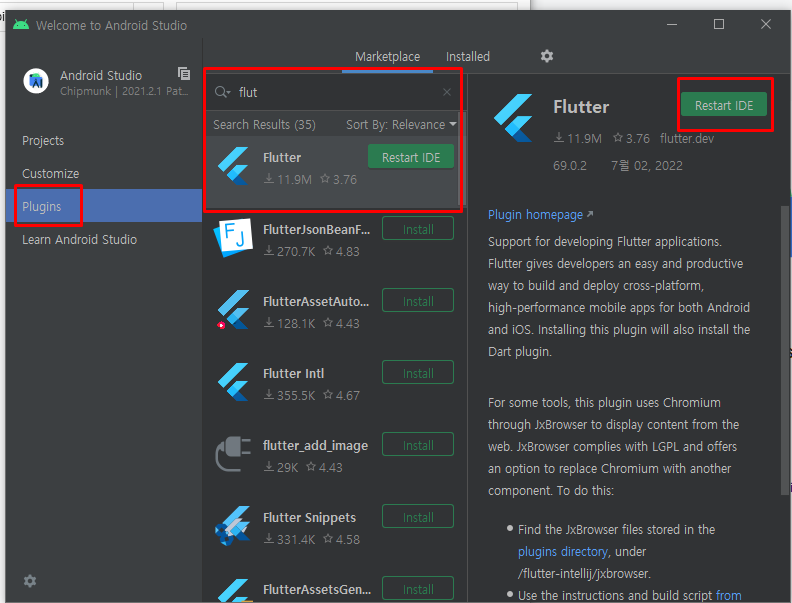

성공적으로 되었다면 아래와 같은 화면으로 바뀌었을겁니다.
New Flutter Project를 선택해 줍니다.

flutter를 다운받은 경로를 지정해줍니다.
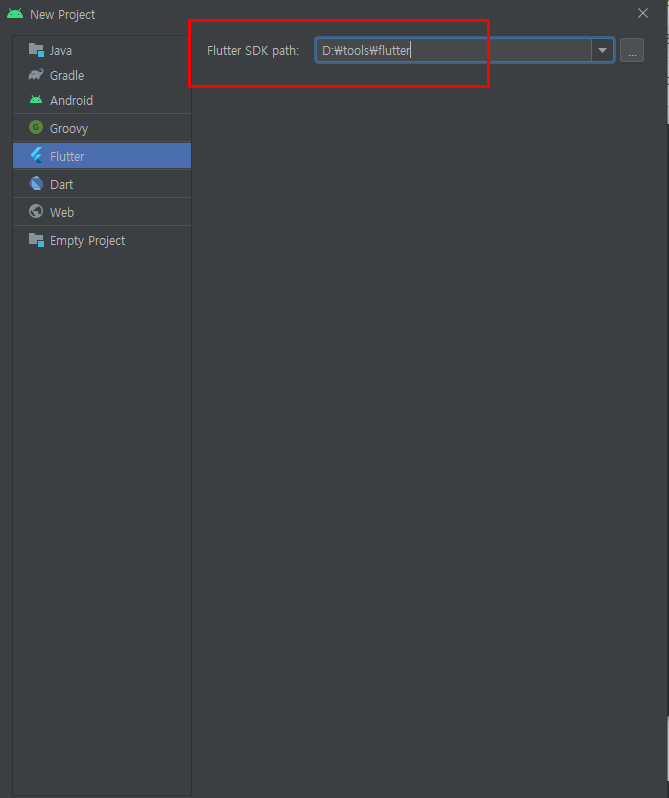
Project name을 지정해줍니다.

프로젝트 생성이 완료 되었습니다.

Flutter Doctor

정상적인 경우라면 아래와 같이 뜰것입니다.
(Visual Studio는 아직 사용하지 않을것이기 때문에 패스)

SDK Tools - Android SDK Command-line Tools (latest)체크후 설치 해줍니다.
왼쪽 상단에 File을 선택하고 settings를 눌러줍니다.

왼쪽에 있는android SDK를 선택하고 SDK Tools를 눌러줍니다.
Android SDK Command-line Tools (latest)를 눌러 다운해 줍니다.

android toolchain 설정
flutter doctor --android-licenses를 입력해줍니다.
라이센스 등록을 위해 모든 물음에 y를 입력한뒤 enter를 입력합니다.

flutter doctor를 입력했을때 아래와 같이 뜨면 성공한겁니다.

안드로이드 스튜디오 환경설정
왼쪽 상단에 File에 있는 Settings를 선택해줍니다.

코드 자동정렬
Languages & Frameworks에 있는 Flutter를 선택해줍니다.
그 안에 있는 Format code on save를 눌러줍니다.
이렇게하면 코드 작업 중 저장을 하면 자동정렬이 됩니다.

글자 크기 및 폰트 설정
위에와 마찬가지로 settings에 들어가
Editior에 있는 Font에 들어가줍니다.
Size에 원하는 폰트사이즈를 입력해주고 OK를 눌러주면 됩니다.




